win10系统下打印机任务无法删除如何解决
近日有win10系统用户在使用打印机的时候,发现打印机无法正常打印,之后就想要打开打印机任务窗口关闭打印任务,可是却遇到打印机任务无法删除的情况,该怎么办呢,本文就给大家讲解一下具体的解方法吧。
具体解决步骤如下:
1、打开“运行”窗口(按Windows+R快捷打开“,从弹出的窗口中输入:cmd 按下【回车键】或点击【确定】打开命令提示符;
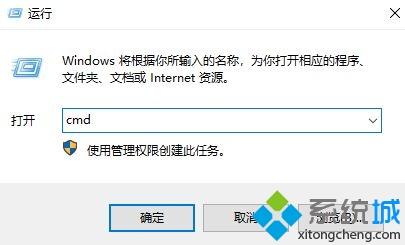
2、在命令提示符中输入命令:net stop spooler 按回车键,此时将显示“您想继续此操作吗?”提法,输入“Y”并按回车即可停止当前所有打印任务;

3、再次打开“运行”窗口,输入:spool 然后按回车即可打开“打印任务”目录;
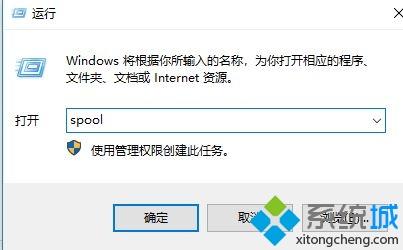
4、打开文件夹后我们将“PRINTERS”文件夹给删除掉;
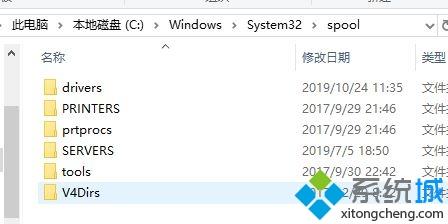
5、切换到命令提示符,然后输入:net start Spooler 重新驱动打印机服务(不启动的话就没办法打印了);
6、重启打印机服务器我们切换到打印任务窗口看一下打印任务就不见了,完毕!如果你无法打印的话那么推荐大家将打印机电源关闭,等待几秒后再次打开电源,让打印机重新自动识别端口就可以打印了!
上述就是win10系统下打印机任务无法删除的详细解决步骤,大家可以按照上面的方法来解决吧。
相关教程:打印机没有任务也没有反应打印机任务一闪而过我告诉你msdn版权声明:以上内容作者已申请原创保护,未经允许不得转载,侵权必究!授权事宜、对本内容有异议或投诉,敬请联系网站管理员,我们将尽快回复您,谢谢合作!










